古いノートパソコンの起動や動作が遅くて困っていませんか。
SSD換装で劇的に改善しますが、M.2やSATAの規格、接続インターフェース、分解難易度、UEFI設定やWindows 10のライセンス確認など落とし穴が多いです。
この記事では必要機材の選び方からクローン移行、クリーンインストール、よくあるトラブル対応まで具体的な手順で案内します。
準備→クローン手順→換装と起動設定→容量調整、クリーンインストールやトラブルシュート、最後に作業完了チェックリストという流れです。
続きではまず規格と機材の確認から始めるので、次の項目へ進んでください。
ノートパソコンSSD交換Windows 10

ノートパソコンのSSD交換は動作の高速化や容量増加に直結する、有効なアップグレードです。
事前準備をきちんと行えば、トラブルを避けてスムーズに移行できます。
必要な機材
交換作業には専用の工具と適切な周辺機器が必要になります。
| 機材 | 用途 |
|---|---|
| 精密ドライバーセット | 本体分解とネジの取り外し |
| 静電気防止リストストラップ | 静電気による故障防止 |
| 外付けUSBケースまたはSATAアダプター | 新旧ディスクの接続とクローン作成 |
| バックアップ用外付けドライブ | データ退避とイメージ保存 |
| ラップトップ用交換SSD | 換装する記憶装置 |
表は作業に必須の代表的な機材を示しています。
メーカーによっては特殊なネジや工具が必要な場合があるので、事前に確認してください。
SSD規格確認
まずSSDの規格を確認します、ここを間違えると物理的に装着できません。
ノート向けには主に2.5インチSATAとM.2の2種類があり、M.2にもSATAタイプとNVMeタイプがあります。
購入前にノートのマニュアルで対応するフォームファクタとプロトコルを確認してください。
容量や書き込み耐久性、キャッシュ構成なども作業後の体感に影響しますので、使用目的に合わせて選びます。
接続インターフェース確認
接続インターフェースはSATAかPCIe NVMeかで速度や互換性が決まります。
M.2スロットはキー形状でSとMなどがあり、対応しないキーのSSDは装着できません。
外付けでクローンを作る場合はUSB変換ケーブルの対応規格も確認してください。
古い機種ではBIOSがNVMeをサポートしていないことがあるので、メーカー情報をチェックしましょう。
分解難易度確認
ノートの分解難易度は機種ごとに大きく異なります、まずは分解手順と工具を確認します。
裏蓋のみでアクセスできる機種もあれば、キーボードやパームレストを外す必要がある機種もあります。
保証シールを剥がすと保証が無効になる場合がありますので、保証状況とメーカー方針を確認してください。
作業に不安がある場合は、専門業者やメーカー修理を検討されると安心です。
データバックアップ
交換前に必ずデータのバックアップを取ってください、想定外のトラブルに備えます。
ファイル単位のコピーのほか、システムイメージの取得を推奨します。
クラウド同期や外付けドライブへの保存を組み合わせると安全性が高まります。
重要なアプリのライセンス情報やブラウザのパスワードは別途記録しておくと復元時に便利です。
移行方式比較
SSDへ移行する方法は主にクローンとクリーンインストールの2つです。
- クローン
- クリーンインストール
- バックアップからの復元
- イメージ展開
クローンは現在の環境をそのまま移せるため手間が少ない反面、不要なデータやレガシードライバーまで移行されることがあります。
クリーンインストールは不要なゴミを一掃でき、最小構成で安定動作が期待できますが、再設定やドライバー導入が必要です。
バックアップからの復元は柔軟ですが、イメージと環境の整合性に注意が必要です。
用途や時間、トラブル許容度で最適な方式を選んでください。
UEFIとライセンス確認
UEFI設定の確認は必須です、起動方式とセキュアブートの有無を把握します。
交換後に起動しない場合はLegacyモードとUEFIモードの不一致が原因であることが多いです。
Windowsライセンスは多くの場合マザーボードに紐づいたデジタルライセンスです、再認証の心配は少ないですが念のためMicrosoftアカウントに紐付けておきます。
プロダクトキーのバックアップや回復ドライブの作成も事前に行うと安心です。
クローン移行の手順
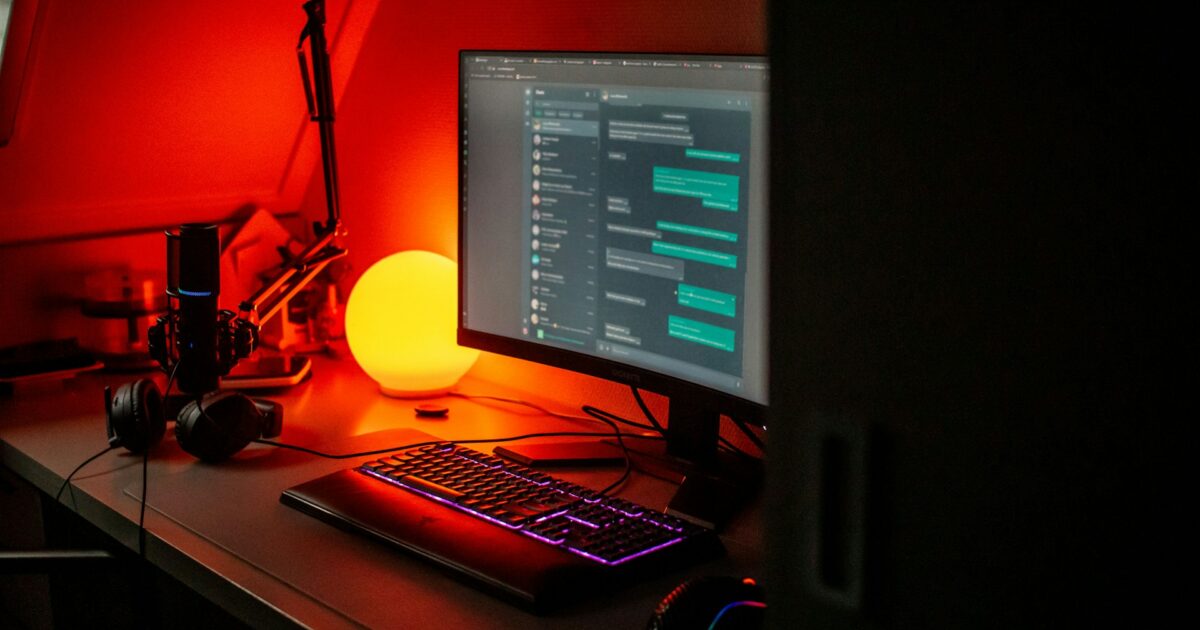
ノートパソコンのSSDを別のドライブにクローンして移行する手順を、実用的にまとめます。
クローン方式は元の環境をそのまま引き継げるため、設定やアプリを再インストールする手間を省けます。
手順1SSD接続
まずは新しいSSDをパソコンに接続して、クローン作業ができる状態にします。
ノートPC本体に取り付ける前に、外付けで接続してクローンの動作確認を行うと安心です。
- SATA USB変換ケーブル
- M2 NVMe対応エンクロージャ
- 2.5インチUSBケース
- クローン対応ドッキングステーション
接続時はケーブルやアダプタの規格が合っているかを確認してください。
手順2クローン作成
クローン作成用のソフトを用意し、管理者権限で実行します。
ディスク上のパーティション構成やブート方式を確認した上でクローン先を選んでください。
| ソフト名 | 特徴 |
|---|---|
| Macrium Reflect | クローン作成とイメージバックアップ対応 |
| Acronis True Image | 高速クローンとユーティリティ多数 |
| EaseUS Todo Backup | 初心者向けのウィザード形式 |
クローン実行時はソースディスクが稼働中の場合、ファイル整合性を保つためにソフトの推奨手順に従ってください。
システム領域や回復パーティションも忘れずに選択すると、移行後のトラブルを減らせます。
手順3換装作業
クローンが正常に完了したら、ノートPCの電源を切り、バッテリーを外せる機種は外します。
静電気対策を行い、底面のネジを外して本体を開けます。
元のドライブを取り外し、新しいSSDを取り付けるときはコネクタを無理に押し込まないでください。
取り付け後はネジを締める位置を確認し、筐体を元どおりに組み立てます。
手順4起動優先設定
換装後に最初に行うのはUEFI(BIOS)での起動順序の確認です。
電源を入れてメーカー画面が出たら、指定キーでUEFI設定に入ります。
ブートメニューで新しいSSDを最優先に設定し、一時的にセキュアブートを無効にする必要がある場合はその指示に従ってください。
設定を保存して再起動し、Windowsが期待どおりに起動するかを確認します。
手順5容量調整
クローン後にディスク容量が元より大きい場合は、パーティションを拡張して余剰を利用します。
Windowsのディスク管理ツールで拡張が可能ですが、複雑な分割があるときは専用ツールを使うほうが安全です。
拡張作業の前には必ずバックアップを取り、操作ミスに備えてください。
最後にシステムが安定しているかを数日間確認し、問題がなければ作業完了です。
クリーンインストール手順

SSDへ換装した後は、クリーンインストールでシステムを整えると安定性と動作速度が向上します。
ここではインストールメディアの作成からUEFI設定の確認、ドライバー導入、最後のデータ復元までを分かりやすく解説します。
インストールメディア作成
まずはWindows 10のインストールメディアを用意します。
公式のツールを使えば手順が単純で、安全にUSBブートメディアを作成できます。
- Windows 10 ISOファイル
- 8GB以上のUSBメモリ
- 別PCでのダウンロード環境
- 製品キーまたはMicrosoftアカウント
公式のMedia Creation Toolを使う方法が最も簡単です。
代替としてRufusでUEFI向けにISOを書き込む方法もありますが、設定を間違えないように注意してください。
作成後はUSBからのブート確認を必ず行ってください。
UEFI設定変更
クリーンインストール前にUEFI(BIOS)の設定を確認します。
とくにブートモード、SATAモード、セキュアブート周りは重要です。
| 項目 | 推奨設定 |
|---|---|
| ブートモード | UEFI |
| セキュアブート | 有効 |
| CSMまたはLegacy | 無効 |
| SATAモード | AHCI |
| Fast Boot | 無効 |
| ブート順序 | USB優先 |
BitLockerを有効にしている場合は、インストール前に保護を一時停止するか、回復キーを用意してください。
古い機種でUSBが認識しない場合はセキュアブートを一時的に無効にして試す方法がありますが、作業後は元に戻すことをおすすめします。
ドライバー導入
クリーンインストール後はドライバーを順序立てて導入すると安定します。
まずはチップセットドライバーを導入してから、ストレージやネットワークドライバーへと進めてください。
多くの場合、Windows Updateで基本的なドライバーは入り、最低限のネット接続は確保できます。
ただしメーカー提供のドライバーは最適化や独自機能のために重要なので、ノートPC製造元のサポートページから最新版をダウンロードしてインストールしてください。
グラフィックドライバーは最後に導入し、ディスプレイや電源管理の設定を調整しましょう。
データ復元
バックアップからデータを戻す際は、必要なファイルを優先して復元してください。
ドキュメントや写真は外付けHDDやクラウドから復元するのが確実です。
メールやブラウザのプロファイルは同期機能を使うと手間が省けます。
アプリケーションは必要なものだけ再インストールし、設定は段階的に戻すと問題を特定しやすくなります。
最後にWindowsのライセンス認証状態を確認し、問題があればサポートへ問い合わせてください。
トラブル対処
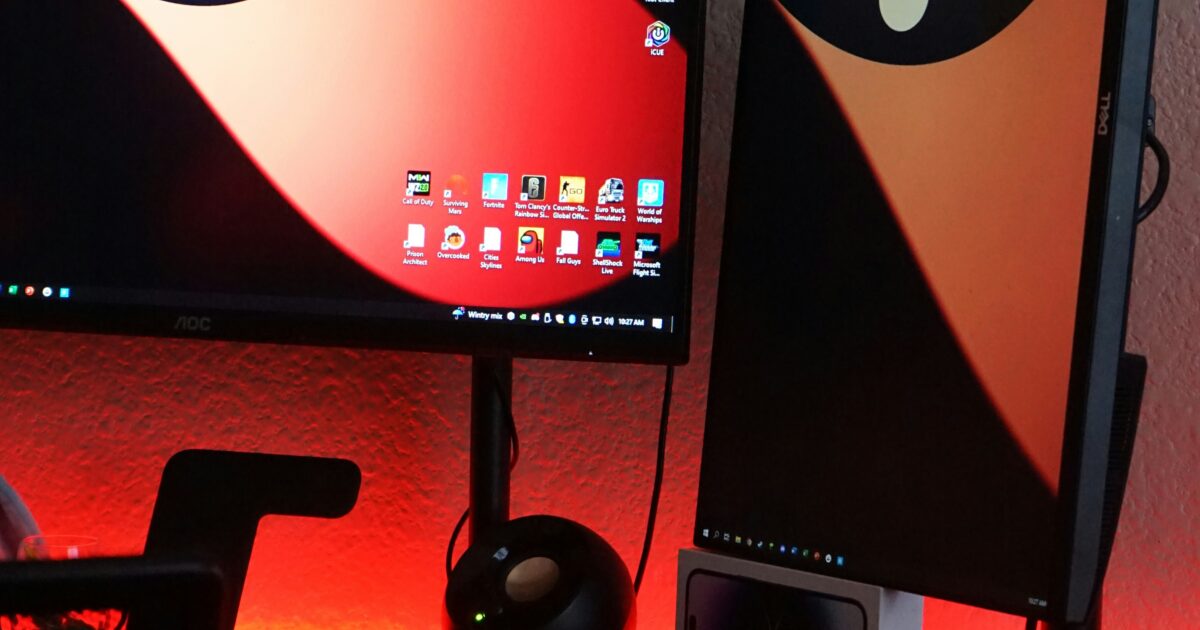
ノートパソコンのSSD換装後に起こりやすいトラブルと、その対処法を分かりやすくまとめます。
まずは落ち着いて、ひとつずつ可能性を潰していくことが重要です。
ここで紹介する対処は、初心者でも取り組みやすい順番で並べています。
起動不能
換装後に電源は入るがWindowsが起動しない場合は、ブート設定や接続状態をまず確認します。
| 症状 | 原因候補 | 簡易対処 |
|---|---|---|
| 真っ黒な画面から進まない | ブート順不正 | BIOSで起動順変更 |
| Windowsロゴで止まる | ブートファイル破損 | クリーンインストール検討 |
| 自動修復ループ | システムファイル不整合 | 回復ドライブで修復 |
上記は最初に試すべき簡易チェックです。
BIOSでの起動順位確認は、外付けドライブや古いHDDが優先になっていないかに注意してください。
回復ドライブを用意しておけば、起動不能時に自動修復やコマンドプロンプトからの修復が可能です。
ディスク未検出
新しいSSDがBIOSやWindowsで見つからない場合は、物理的な接続とインターフェースの互換性を疑いましょう。
- ケーブルやコネクタの緩み確認
- M.2スロットの向きとネジの確認
- BIOSでストレージモードの確認
- 別のポートやUSBアダプターで認識確認
- 古いファームウェアの有無確認
特にM.2のタイプ(SATAかNVMe)は見た目が似ていて間違えやすいので注意が必要です。
外付けケースで一時的に接続して認識するか試すと、故障か接続不良かを切り分けられます。
ドライバー不整合
クローン移行やクリーンインストール後にデバイスが正常に動作しないときは、チップセットやストレージコントローラーのドライバーを疑ってください。
メーカーサイトから最新ドライバーを落とし、ネットワークが使えるなら優先してインストールします。
Windows Updateで自動更新されることもありますが、ベンダー推奨のドライバーを使う方が安定しやすいです。
古いドライバーが残っている場合は、デバイスマネージャーでアンインストール後に再起動して再導入すると改善することがあります。
ライセンス認証問題
SSD換装でWindowsのライセンス認証に関するメッセージが出ることがありますが、ハードウェア変更が原因である場合が多いです。
Microsoftアカウントに紐づけていると、デバイスの再認証が比較的スムーズに行えます。
設定からライセンスのトラブルシューティングを実行し、表示される手順に沿って操作してください。
それでも解決しない場合は、プロダクトキーを準備の上で電話サポートに連絡すると、リセットや再認証の手順を案内してもらえます。
パフォーマンス低下
新しいSSDに換装したのに体感が遅いと感じる場合は、接続方式や電源管理の設定を確認しましょう。
SATA接続ではAHCIモードが有効であること、NVMeの場合はPCIeレーンが正しく割り当てられていることが重要です。
Trimが有効でないと性能劣化が早く進むため、コマンドで状態を確認して必要に応じて有効化してください。
また、古いドライバーや断片化した大きなファイルが影響することもあるので、不要な常駐ソフトの整理やディスク解析を行うことをおすすめします。
以上を順にチェックすれば、換装後の代表的なトラブルはほとんど解決できます。
それでも解決しないときは、作業ログや症状をメモしてサポート窓口に相談すると速やかです。
作業完了チェックリスト

SSD換装作業が終わったら、最後に確認すべき項目を漏れなくチェックしてください。
起動と動作確認は最優先です、Windowsが正常に起動し、普段通りにアプリが動くかを必ず確認してください。
バックアップの保管も忘れないでください、必要なら外付けに残しておくことをおすすめします。
ライセンス認証やUEFI設定の確認も重要です、プロダクトキーやデジタルライセンスの状態を確かめておきましょう。
パフォーマンスと温度、ディスク使用状況もチェックしてください、ベンチマークやタスクマネージャーで異常がないか確認します。
不要な古いドライブの廃棄や、データ消去の処理を適切に行って作業を完了してください。
- Windows起動確認
- データ復元の確認
- ライセンス認証状態
- UEFIの起動優先設定
- ドライバー正常導入
- 容量およびパーティション確認
- 温度とパフォーマンス測定
- 古いドライブのデータ消去

